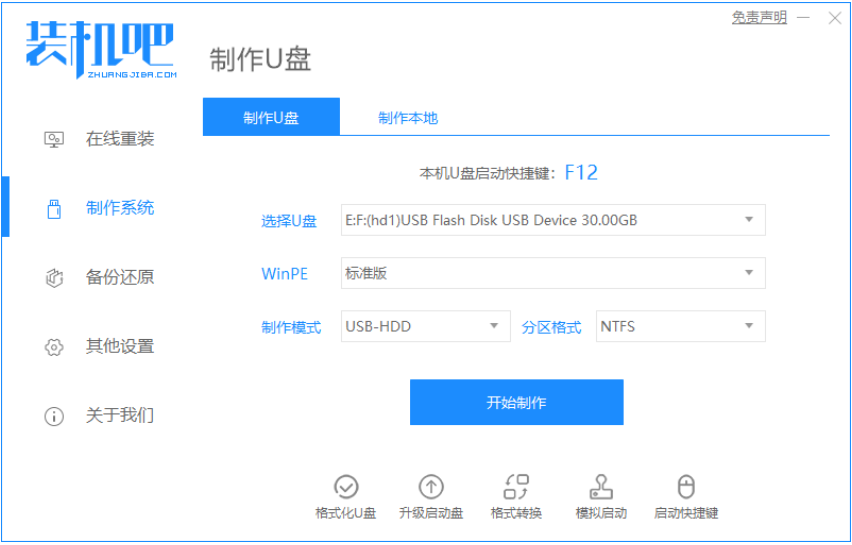
当电脑出现黑屏,蓝屏等故障,甚至是电脑系统死机无法再次进系统的时候,相信很多网友都是不知道该如何解决的。其实这些系统问题基本可以通过重装系统解决。那么电脑怎么重装系统呢?下面小编就给大家演示下具体的重装系统教程。
具体的步骤如下:
1、先在一台可用的电脑下载安装好装机吧一键重装系统软件并打开,插入一个 8GB 以上 U 盘,在制作系统中点击开始制作。
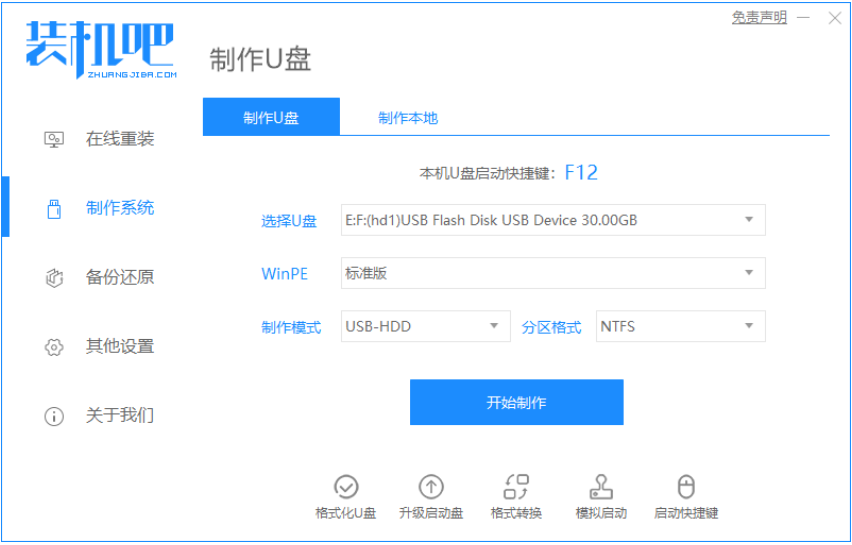
2、选择需要安装的系统,点击开始制作。
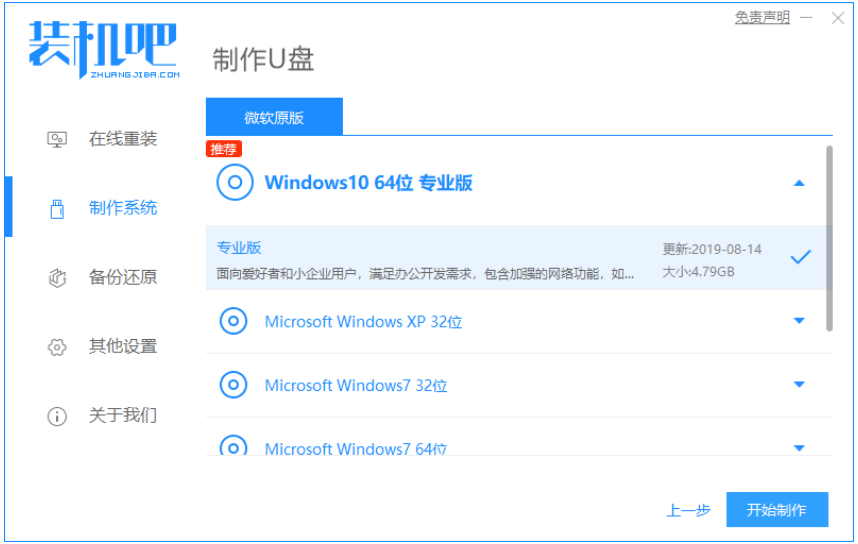
3、等待软件自动下载win10系统镜像资料等。
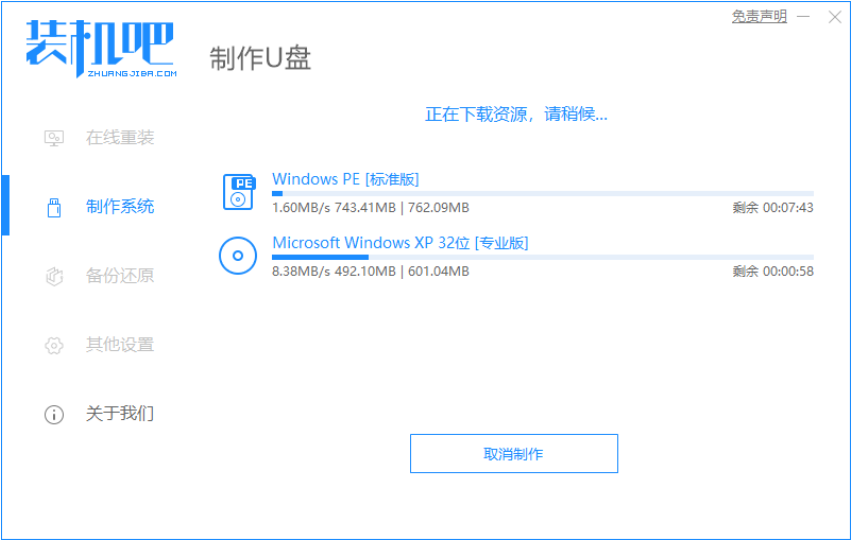
4、提示制作完成后,先预览下需要安装的电脑主板的启动快捷键,然后再返回退出u盘。
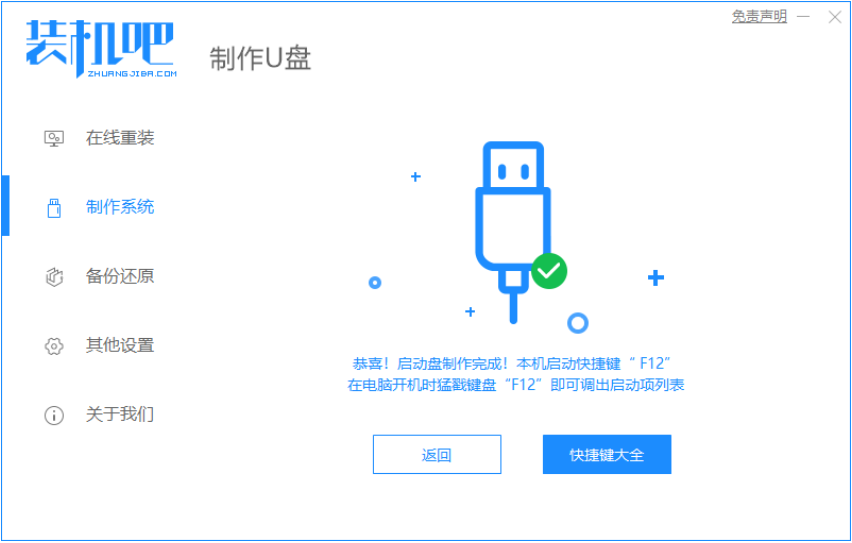
5、把制作好的启动 U 盘插到电脑上,开机快速按 Esc 或 Del 或 F12 等进入到 Bios 设置 U 盘启动。(不同的电脑启动热键不同,可以自行查询)
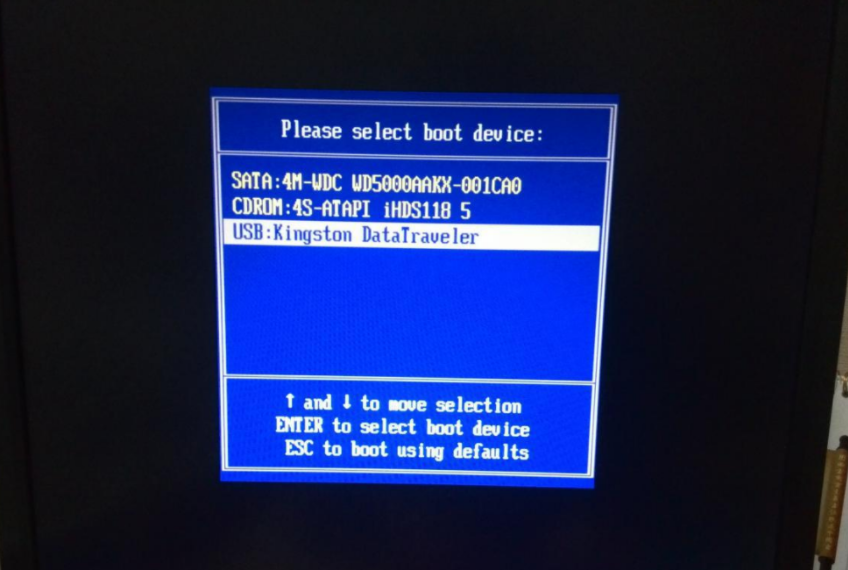
6、PE系统中打开桌面上装机吧装机工具,选择要安装的windows系统安装到c盘。耐心等待安装完成后重启。
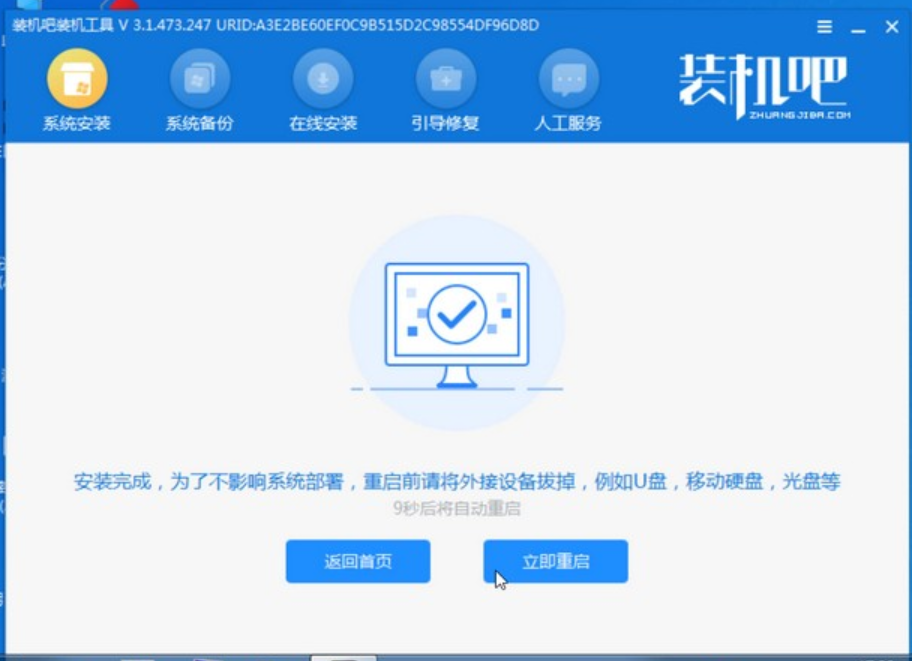
7、经过耐心等候,进入到系统桌面就表示系统安装完成啦。
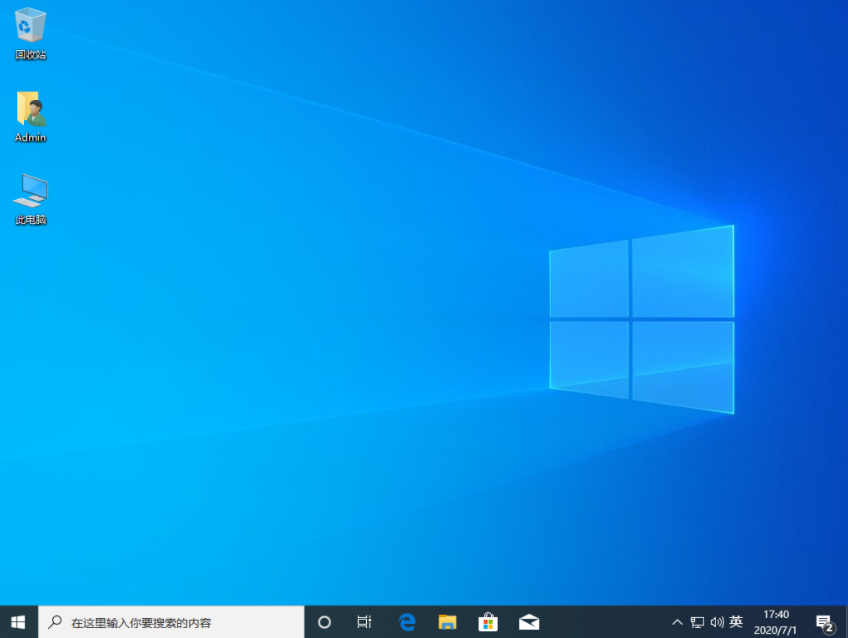
以上便是借助装机吧工具制作u盘启动盘重装系统教程,有需要的小伙伴可以参照教程进行操作。






 粤公网安备 44130202001059号
粤公网安备 44130202001059号